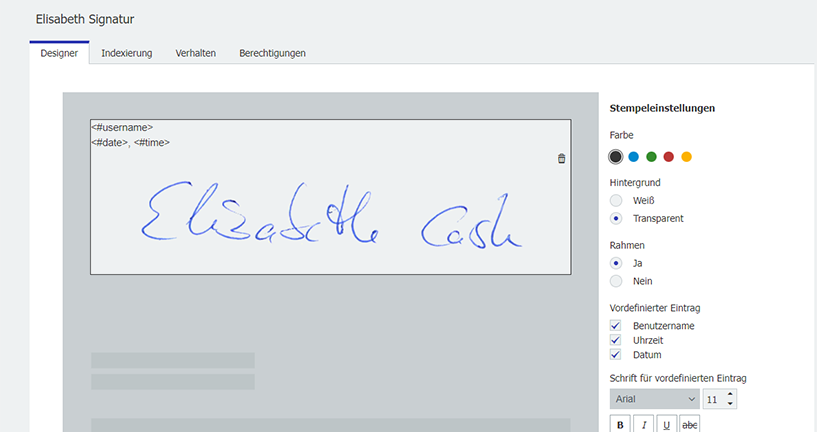Stempel in DocuWare können viel mehr als ihre analogen Vorgänger: Sie sind ein- und ausblendbar, steuern Prozesse oder dienen als Unterschrift. Und das beste: Sie sind Ruckzuck erstellt und – wenn gewünscht – von vielen Kollegen nutzbar.
Voraussetzung
Bei Standard-Einstellungen kann jeder DocuWare Benutzer Stempel zur eigenen Verwendung anlegen, zum Beispiel mit eingescannter Unterschrift. Wer Stempel für Kollegen nutzbar machen möchte, benötigt das Funktionsrecht Stempel konfigurieren (DocuWare Konfiguration > Benutzerverwaltung).Los geht‘s
Öffnen Sie über das DocuWare Hauptmenü die DocuWare Konfiguration und klicken dort im Bereich Zusammenarbeit auf das Stempel-Symbol. Der Button Neuer Stempel fordert gleich eine Entscheidung von Ihnen: Textstempel oder Bildstempel. Wie der Name erahnen lässt, enthält letzterer ein Bild, beispielsweise das Firmenlogo, eine eingescannte Unterschrift oder einfach ein Häkchen-Symbol. PNG, JPG und GIF werden als Formate unterstützt. Ein Textstempel kann verschiedene Arten von Texten enthalten: fest vorgegebenen Text, Texteingabefelder und Felder mit hinterlegten Auswahllisten. Ergänzt werden können beide Stempelarten um Datum, Uhrzeit und Benutzername, also Informationen wann und vom wem der Stempel gesetzt wurde.Bildstempel
Die Bilddatei fügen Sie ganz einfach per Drag&Drop in die Konfiguration ein. Mit der Option Transparent entfernen Sie den Hintergrund, so dass die Weißfläche des Stempels später nicht das Dokument überdeckt.
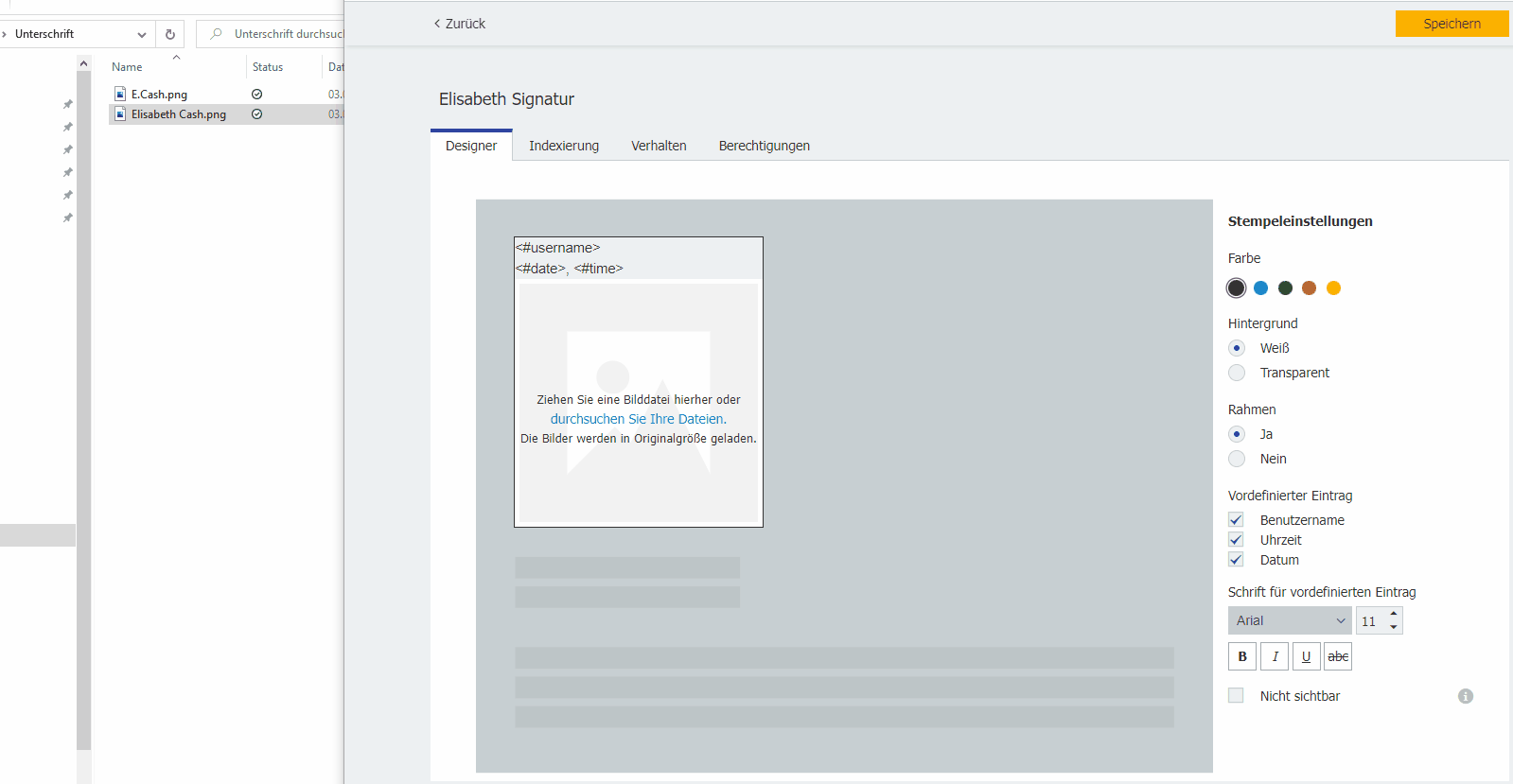
Wenn der Stempel keine Indexierung ändern soll und nur für Sie ist, sind Sie schon fertig. Nur noch die Konfiguration speichern, dann den Web Client im Browser neu laden (Browser Refresh bzw. F5) und schon ist der Stempel im Viewer einsatzbereit:
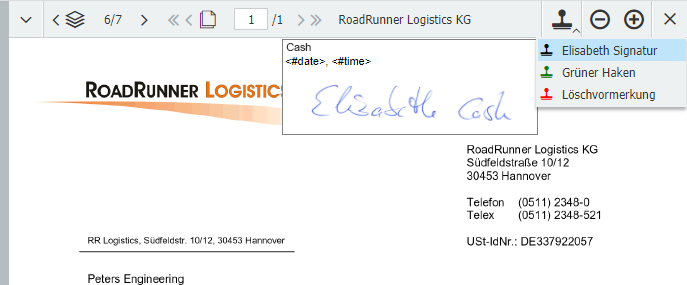
Ein kleiner rechtlicher Hinweis am Rande:
Ein solcher Unterschriftsstempel gilt als einfache Signatur. Wenn Sie fortgeschrittene oder qualifizierte Signaturen benötigen, verwenden Sie bitte den DocuWare Signature Service.
Textstempel
Wie schon oben erwähnt, kann ein Textstempel mehrere Arten von Text enthalten:- Fester Text: Diesen tippen Sie einfach im Designer Feld ein. Im rechten Bereich Primäre Stempelschrift bestimmen Sie Schriftart und-größe.
- Texteingabefeld: Klicken Sie auf Benutzereingabe hinzufügen, geben Sie dem Feld eine Beschriftung und wählen als Feldtyp Text. Bei Bedarf können Sie noch eine Feldmaske auswählen, für IBAN oder ähnliches.
- Eintrag aus Auswahlliste: Auch hierfür starten Sie mit Benutzereingabe hinzufügen und geben Sie dem Feld eine Beschriftung. Als Feldtyp nehmen Sie aber Auswahlliste und wählen eine aus Ihrem System aus.
Was der User beim Setzen des Stempels eingibt bzw. auswählt, kann für die Indexierung des Dokuments verwendet werden. Damit wären wir beim nächsten Schritt der Konfiguration.
Indexierung
Die Einstellungen hier sind insbesondere für solche Stempel wichtig, die Dokumente durch Prozesse führen sollen.
Beispiel:
Für die Zuweisung von Rechnungen an den relevanten Kostenstellenverantwortlichen verwenden Sie einen Stempel mit hinterlegter Auswahlliste. Beim Setzen des Stempels muss der Anwender die entsprechende Kostenstelle aus der Liste auswählen. Der Wert wird dann in das zugehörige Indexfeld geschrieben und die Rechnung erscheint augenblicklich in einer Liste des Kostenstellenleiters zur weiteren Bearbeitung. Zusätzlich soll der Status der Rechnung geändert werden.
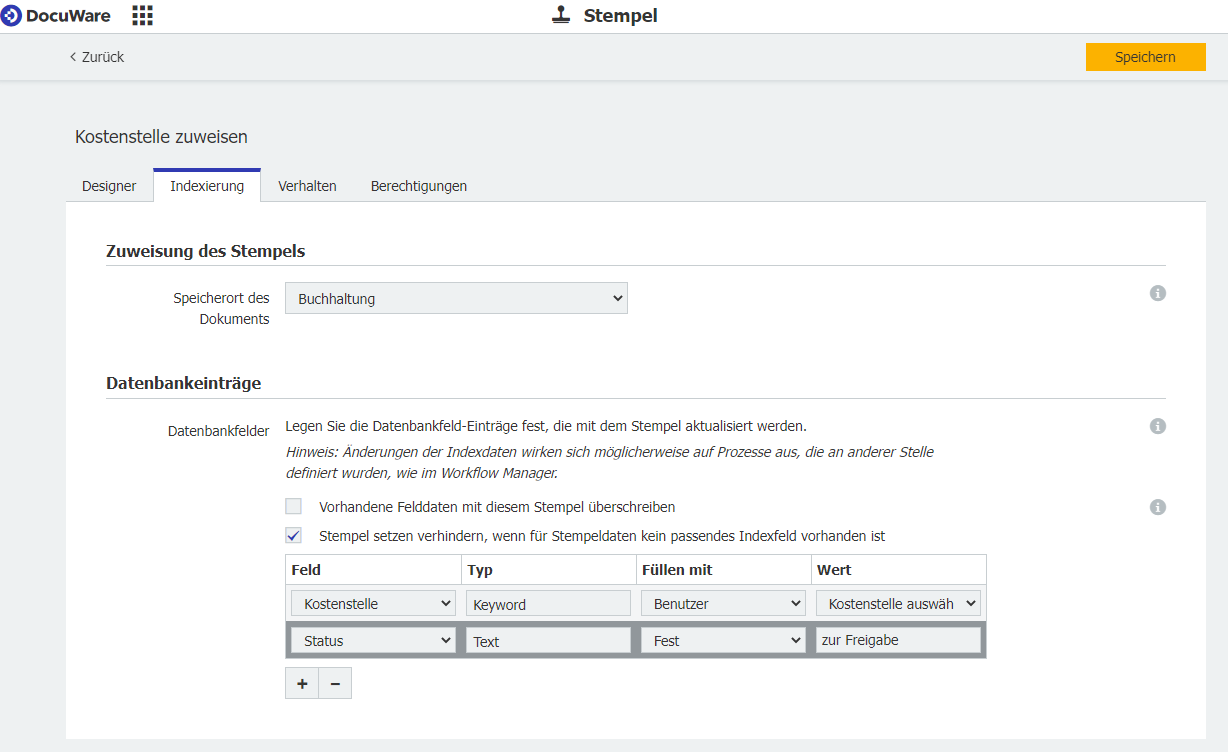
Für die Konfiguration der Indexierung wählen Sie zunächst das Archiv aus, dann die betroffenen Indexfelder. In diesem Fall soll das Indexfeld ‚Kostenstelle‘ mit der Benutzereingabe über die Auswahlliste des Stempels gefüllt werden, das Indexfeld ‚Status‘ erhält den festen Wert ‚zur Freigabe‘.
Verhalten
In diesem Schritt legen Sie zum Beispiel fest, ob das Dokument nach dem Stempeln geschlossen wird und ob der Stempel als Signatur verwendet werden soll. Mehr Informationen zu den Möglichkeiten erhalten Sie in dem Artikel Stempel: Richtige Einstellungen erleichtern die Nutzung.
Berechtigungen
Wie bei anderen DocuWare Konfigurationen auch können Sie Stempel Benutzern direkt oder über Profile zuweisen. Als zusätzliche Sicherheitsoption gibt es Sie hier den Passwortschutz. Beim Setzen des Stempels muss der User dann sein DocuWare Passwort eingeben. Falls Sie mit Single-Sign-On für das ‚normale‘ Einloggen in DocuWare arbeiten, bedenken Sie bitte, dass die Anwender ihr DocuWare-Passwort eventuell gar nicht kennen.
Mehr zum Thema DocuWare Stempel:
- Webinaraufzeichnung: Mit digitalen Stempeln Dokumente schneller abarbeiten
- Blog-Artikel: Stempel auf Dokument aus- und einblenden
- Blog-Artikel: Stempeln mit fester Auswahlliste für fehlerfreies Indexieren
- Hilfe im Knowledge Center: Stempel konfigurieren